Convertir SVG a PPT
Cómo convertir gráficos vectoriales SVG a presentaciones PPT utilizando PowerPoint y herramientas en línea.
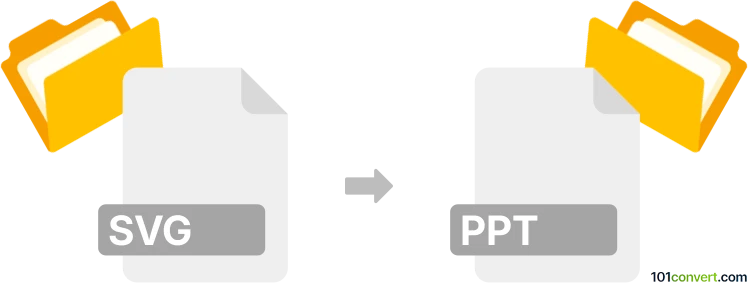
Cómo convertir un archivo svg a ppt
- Otro
- Aún sin calificaciones.
101convert.com assistant bot
1d
Entendiendo los formatos de archivo svg y ppt
SVG (Scalable Vector Graphics) es un formato de imagen vectorial basado en XML ampliamente utilizado para gráficos web, iconos e ilustraciones. Los archivos SVG son independientes de resolución, lo que los hace ideales para escalar sin pérdida de calidad.
PPT (PowerPoint Presentation) es un formato de archivo utilizado por Microsoft PowerPoint para crear presentaciones basadas en diapositivas. Los archivos PPT pueden contener texto, imágenes, gráficos, animaciones y elementos multimedia.
¿Por qué convertir svg a ppt?
Convertir SVG a PPT permite incorporar gráficos vectoriales de alta calidad en tus presentaciones. Esto garantiza que las imágenes permanezcan nítidas y claras cuando se proyectan o imprimen, y facilita la edición dentro de PowerPoint.
Cómo convertir svg a ppt
Existen varios métodos para convertir archivos SVG al formato PPT:
- Importación manual: Abre tu presentación de PowerPoint, ve a Insertar → Imágenes → Este dispositivo, y selecciona tu archivo SVG. PowerPoint (Office 2016 y versiones posteriores) soporta la importación directa de SVG y te permite editar el gráfico vectorial dentro de tu diapositiva.
- Convertidores en línea: Usa herramientas en línea como CloudConvert o Convertio. Sube tu archivo SVG, elige PPT como formato de salida y descarga el archivo convertido.
- Software de diseño gráfico: Programas como Adobe Illustrator o Inkscape pueden abrir archivos SVG. Exporta tu diseño como PNG o EMF, luego insértalo en PowerPoint. Para mejores resultados, usa Archivo → Exportar → EMF (Metarchivo mejorado), ya que PowerPoint puede convertir EMF a formas editables.
El mejor software para convertir svg a ppt
Microsoft PowerPoint (Office 2016 y versiones posteriores) es la mejor opción para la importación y edición directa de SVG. Para conversiones por lotes o SVGs más complejos, CloudConvert y Convertio son opciones confiables en línea. Para edición avanzada, Adobe Illustrator o Inkscape pueden usarse para preparar SVGs antes de importarlos a PowerPoint.
Consejos para una conversión exitosa
- Asegúrate de que tu SVG use formas y caminos simples para una mejor compatibilidad.
- Después de importar, desagrupa el SVG en PowerPoint para editar elementos individuales.
- Verifica la compatibilidad de fuentes si tu SVG contiene texto.
Nota: Este registro de conversión de svg a ppt está incompleto, debe verificarse y puede contener imprecisiones. Por favor, vote a continuación si esta información le resultó útil o no.